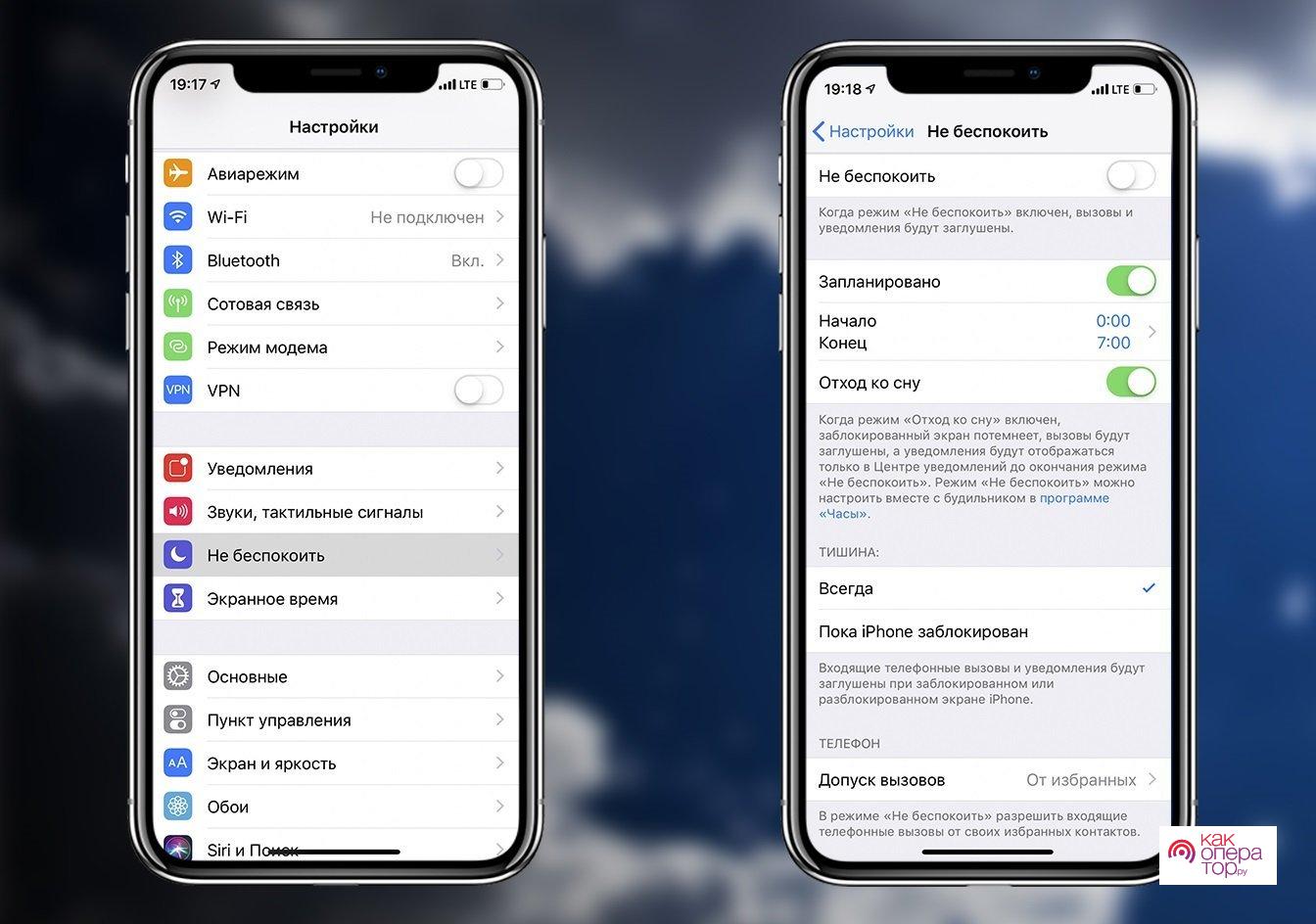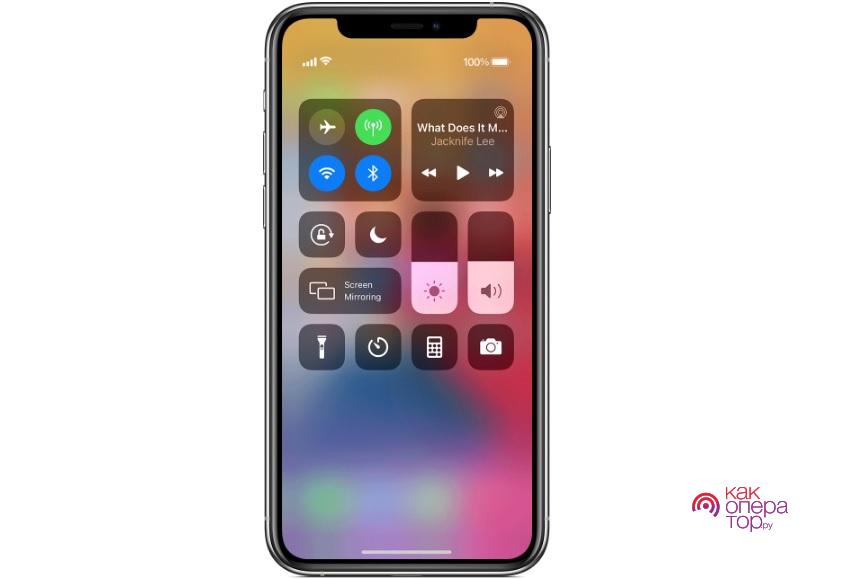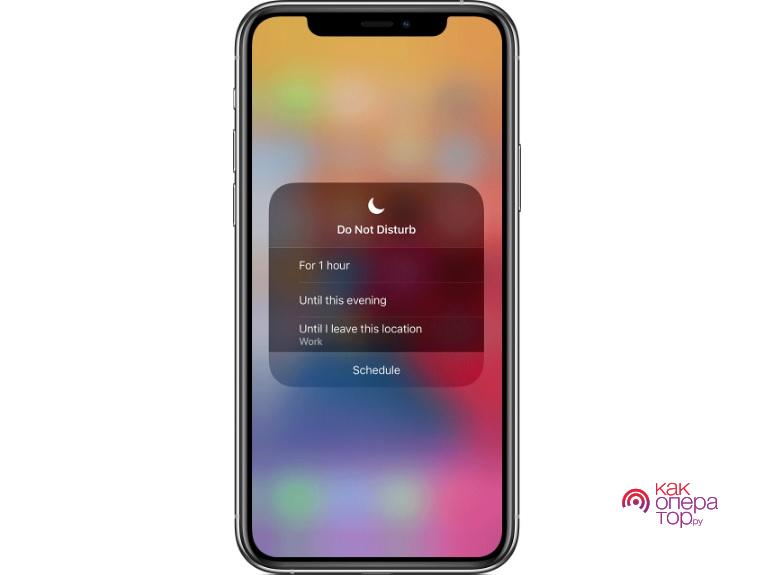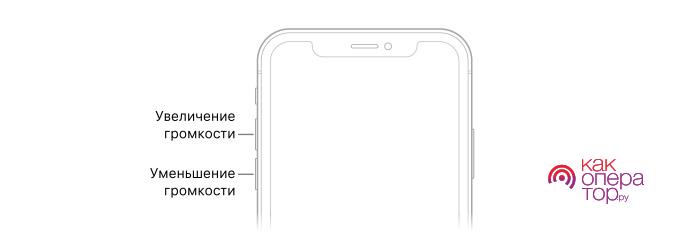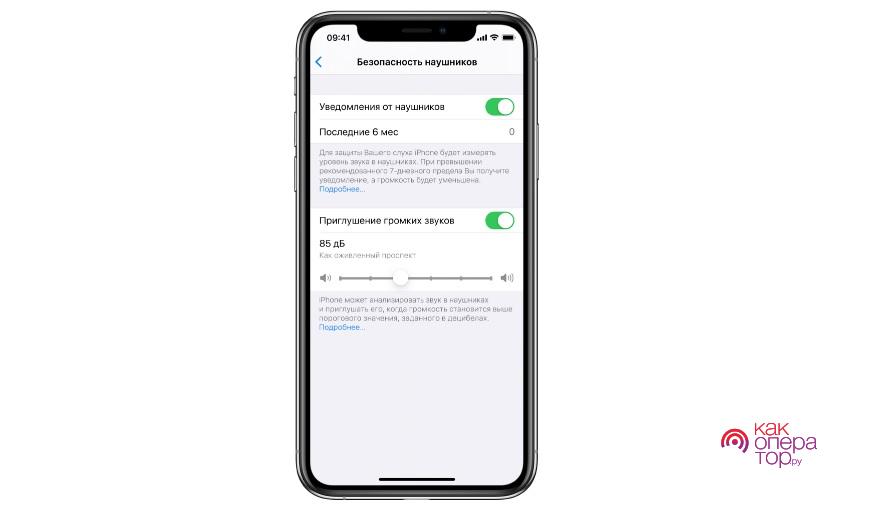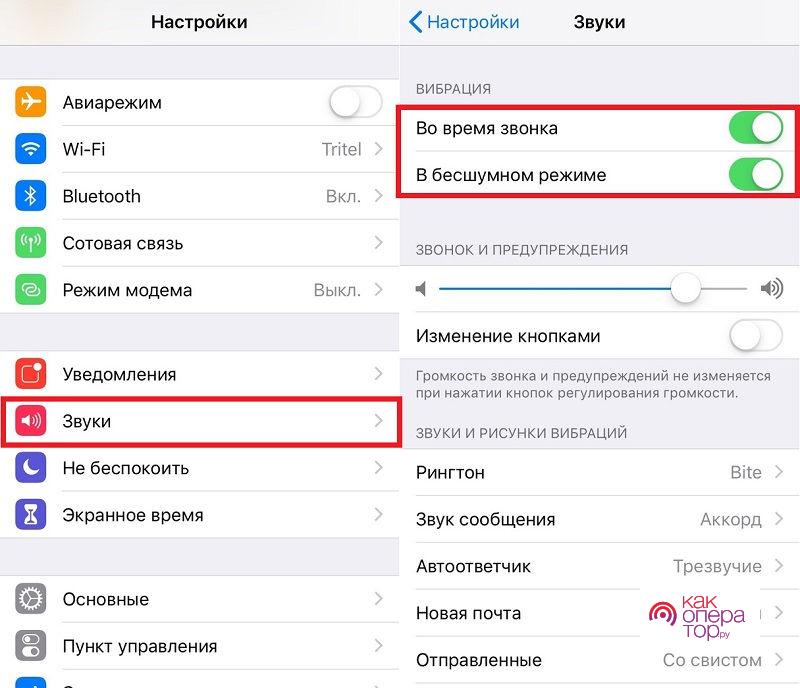Для любого владельца Apple iPhone важно слышать звук входящих уведомлений. В противном случае можно пропустить важное сообщение и звонков. К сожалению, многие пользователи жалуются на то, что их Айфон не воспроизводит звук вызова или входящих SMS. Однако проблема легко решается путем изменения отдельных настроек устройства.
Почему не работает звук на Айфоне
Для начала разберемся, что стало причиной возникновения проблемы. Здесь можно выделить несколько факторов:
- неисправность динамика;
- активирован беззвучный режим или опция «Не беспокоить»;
- сбой в работе программного обеспечения.
К сожалению, неисправность динамика может устранить только опытный пользователь или специалист из сервисного центра. На любые другие проблемы легко находят решение через встроенные средства.
Как выключить беззвучный режим
Если вы не слышите звук звонка на своем Айфоне, первым делом необходимо проверить, включен ли беззвучный режим. Как правило, именно он становится главной причиной возникновения проблемы.
На Apple iPhone переход между режимами осуществляется при помощи специального переключателя, который располагается на левом торце корпуса. Обратите внимание на то, как выглядит переключатель в обычном и бесшумном режиме.
Также переход в бесшумный режим осуществляется путем понижения громкости до минимального уровня при помощи двух боковых кнопок, которые находятся под переключателем.
Как отключить режим «Не беспокоить»
Еще один специфический режим Айфона получил название «Не беспокоить». Обычно его включают перед сном, чтобы не отвлекаться на звонки и сообщения. В отличие от бесшумного режиме, «Не беспокоить» нельзя настроить при помощи переключателя.
Переход в режим осуществляется двумя способами: через настройки и через Пункт управления. В первом случае необходимо открыть настройки устройства, перейти в раздел «Не беспокоить» и активировать ползунок напротив режима.
Здесь же можно задать расширенные настройки. Например, автоматическую активацию режима в определенное время. Это позволит избежать пропуска важных звонков из-за того, что пользователь забыл отключить «Не беспокоить» после сна или возвращения с работы.
Если вы не хотите копаться в настройках, а желаете активировать опцию одним нажатием, рекомендуется обратиться к помощи Пункта управления:
- Сделайте свайп от правого верхнего угла экрана вниз.
- Кликните по иконке в виде полумесяца.
- Установите режим «Не беспокоить» бессрочно или на 1 час.
Чтобы отключить функцию, достаточно снова открыть Пункт управления и нажать на иконку полумесяца. Если она не подсвечена – значит, режим отключен, и смартфон находится в обычном состоянии.
Как отключить режим «В самолете»
Еще одна опция, блокирующая звук входящих звонков и сообщений – «В самолете». Она сильно отличается от двух ранее рассмотренных режимов. В данном случае отключается не звук, а общий сигнал сети. То есть человек, совершающий звонок на ваш номер, услышит оповещение о том, что вы находитесь вне зоны действия сети.
Авиарежим активируется и деактивируется кликом по иконке в виде самолета из Пункта управления. Если кнопка горит оранжевым цветом – значит, режим включен, и входящие звонки не будут поступать на телефон.
Если вы пользуетесь Айфоном в комбинации со смарт-часами Apple Watch, то регулировать работу и деактивацию режимов можно с экрана носимого аксессуара.
Как настроить звук на Айфоне
Звук на Apple iPhone имеет кучу разных настроек. Их можно менять по своему усмотрению, оптимизируя работу устройства. Далее разберемся, какие параметры звонков и прочих звуковых сигналов изменяются на Айфоне.
Самым простым вариантом изменения звука является переключение кнопок регулировки громкости. Так вы можете быстро настроить громкость музыки и уведомлений, которая будет оптимальна для вас.
Но самый широкий выбор параметров доступен именно в приложении «Настройки». Вот уж где пользователь может разгуляться. К примеру, вы можете настроить громкость наушников. Это важная характеристика, которая позволит минимизировать воздействие гарнитуры на слух:
- Откройте настройки Айфона.
- Перейдите в раздел «Звуки, тактильные сигналы».
- Выберите пункт «Безопасность наушников».
- Настройте параметры по своему усмотрению.
Но больше всего настроек скрывается в пункте «Звуки». Он чаще всего будет использоваться владельцем смартфона для кастомизации тех или иных параметров.
Первое, что предлагается здесь изменить – функция вибрации. Вибро можно включить или отключить при поступлении входящего вызова. Ниже при помощи специального ползунка осуществляется изменение громкости. Причем нижний переключатель позволяет ограничить опцию регулировки мощности звука боковыми кнопками.
Ниже пользователю предлагается выбрать рингтоны входящих звонков, сообщений и прочих уведомлений. Как показывает практика, владельцы Apple iPhone редко прибегают к подобным настройкам, поскольку предпочитают использовать стандартные звуки.
Возможные проблемы и способы решения
В процессе эксплуатации Apple iPhone у пользователей возникает немало вопросов, касающихся звука. Чаще всего они связаны с проблемами, которые, к счастью, поддаются решению.